Ako previesť RAR súbor na ZIP vo Windows

Máte nejaké RAR súbory, ktoré chcete previesť na ZIP súbory? Naučte sa, ako previesť RAR súbor na formát ZIP.
Microsoft Word obsahuje množstvo funkcií na manipuláciu s obrázkami, ktoré môžu byť prekvapivo flexibilné a výkonné. Zatiaľ čo funkcie, ktoré obsahuje, sa nedajú porovnávať so správnym programom na manipuláciu s obrázkami, stále poskytujú jednoduchý a rýchly prístup k pôsobivej škále efektov.
Jeden z efektov, ktoré môže Word použiť na obrázky, sa nazýva „Umelecké efekty“. Umelecké efekty aplikujú na obrázok filter, vďaka ktorému môže vyzerať, že je v určitom štýle. Napríklad efekt „Film Grain“ aplikuje efekt zrnitosti, ktorý pripomína staré filmy.
Ako pridať k obrázkom „Umelecké efekty“.
Aby ste mohli použiť efekt, musíte najprv do dokumentu vložiť obrázok. Keď ste si vybrali a importovali obrázok, kliknutím naň ho vyberte a potom kliknite na kartu „Formát obrázka“ úplne vpravo na hornom paneli.

Kliknite na obrázok, ktorý chcete upraviť, a potom kliknite na kartu „Formát obrázka“ v hornej lište.
Na karte Formát obrázka kliknite na položku „Umelecké efekty“, ktorá sa nachádza v časti „Upraviť“. Po kliknutí naň sa zobrazí rozbaľovacia ponuka so všetkými efektmi, ktoré môžete použiť. Keď umiestnite kurzor myši na efekty, ukážu sa v reálnom čase, takže môžete rýchlo zistiť, ktorý efekt sa vám páči.
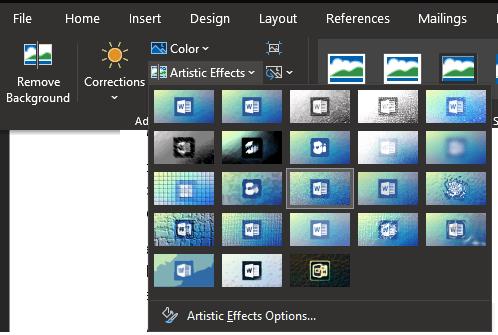
Kliknite na „Umelecké efekty“ v podsekcii „Upraviť“ na karte „Formát obrazu“.
Keď si vyberiete efekt, ktorý sa vám páči, kliknite na „Možnosti umeleckých efektov“ v spodnej časti rozbaľovacej ponuky. Tým sa otvorí panel s nástrojmi „Formátovať obrázok“ v časti „Umelecké efekty“. tu môžete nakonfigurovať konkrétny efekt, ktorý ste povolili.
Napríklad efekt Filmové zrno má dva posuvníky na konfiguráciu možností „Priehľadnosť“ a „Veľkosť zrna“. Presné možnosti dostupné pre každý efekt sa líšia, ale vo všeobecnosti existuje len jedna alebo dve možnosti pre každý efekt.
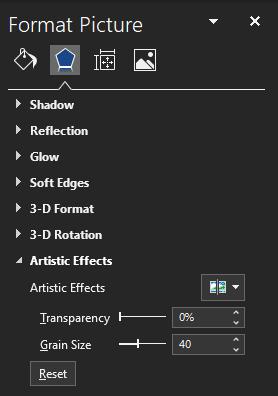
Nakonfigurujte sekundárne možnosti pre umelecký efekt, ktorý ste si vybrali.
Máte nejaké RAR súbory, ktoré chcete previesť na ZIP súbory? Naučte sa, ako previesť RAR súbor na formát ZIP.
Držte vyrovnávaciu pamäť vyčistenú vo vašom webovom prehliadači Google Chrome pomocou týchto krokov.
Ukážeme vám, ako zmeniť farbu zvýraznenia textu a textových polí v Adobe Reader s týmto podrobným návodom.
Nájdite tu podrobné pokyny, ako zmeniť User Agent String vo webovom prehliadači Apple Safari pre MacOS.
Microsoft Teams v súčasnosti nepodporuje nativné prenášanie vašich stretnutí a hovorov na TV. Môžete však použiť aplikáciu na zrkadlenie obrazovky.
Zaujíma vás, ako integrovať ChatGPT do Microsoft Word? Tento sprievodca vám presne ukáže, ako to urobiť pomocou doplnku ChatGPT pre Word v 3 jednoduchých krokoch.
Zistite, ako vyriešiť bežný problém, pri ktorom bliká obrazovka v prehliadači Google Chrome.
Hľadáte osviežujúcu alternatívu k tradičnej klávesnici na obrazovke, Galaxy S23 Ultra od Samsungu poskytuje vynikajúce riešenie. S
Krížové odkazy môžu váš dokument výrazne sprístupniť, usporiadať a uľahčiť jeho používanie. Tento sprievodca vás naučí, ako vytvoriť krížové odkazy v programe Word.
Potrebujete naplánovať opakujúce sa stretnutia v MS Teams so svojimi spolupracovníkmi? Naučte sa, ako nastaviť opakujúce sa stretnutie v Teams.







